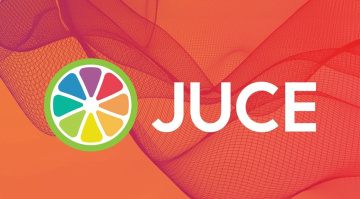Come creare un plugin VST: guida per principianti
Oggi iniziamo a muovere i primi veri passi nello sviluppo audio. Scopriremo come creare un plugin VST e alla fine di questo articolo avrai scritto il tuo primo oscillatore con JUCE, so che non vedi l’ora!
Hai mai sognato di scrivere il tuo personalissimo plugin audio? Magari hai sempre desiderato quel particolare effetto o sintetizzatore che ancora non c’è sul mercato? Oppure sei semplicemente un appassionato di audio che vuole esplorare più a fondo il mondo del sound design da un punto di vista più tecnico? Qualunque sia la tua motivazione, in questo articolo ti guiderò attraverso i primi passi verso la creazione di un semplice plugin VST, utilizzando il framework JUCE. Questo tutorial è adatto a tutti i programmatori, ma sono richieste delle conoscenze entry level di programmazione a oggetti in linguaggio C++. Si parte!
Indice
- Cosa è JUCE e perché usarlo
- Configurazione dell’ambiente di sviluppo
- Creare un nuovo progetto JUCE
- Anatomia di un plugin audio
- Implementazione di un semplice oscillatore
- Test e debugging del plugin
- Piccoli update
Cosa è JUCE e perché usarlo – Creare un plugin VST
JUCE (Jules’ Utility Class Extensions) è un framework C++ multipiattaforma open-source che semplifica enormemente lo sviluppo di applicazioni audio. Creato originariamente da Julian Storer, JUCE è diventato lo standard de facto per molti sviluppatori di plugin audio professionali.
Ma perché scegliere JUCE rispetto ad altre soluzioni? Ci sono diversi vantaggi:
- Multipiattaforma: puoi scrivere un solo codice per creare plugin compatibili con Windows, macOS e Linux.
- Multi-formato: Juce supporta VST, VST3, AU, AAX e Standalone, tutto da una singola base di codice.
- Libreria completa: include strumenti per la gestione dell’audio, interfacce grafiche, file I/O e molto altro.
- Community attiva: JUCE vanta una vasta community di sviluppatori, con forum dedicati e molta documentazione.
- Utilizzato dai professionisti: molti plugin commerciali di successo sono stati sviluppati con JUCE.
JUCE non è solo per sviluppatori esperti. Il suo sistema di Projucer (il vero e proprio generatore di progetti), i suoi moduli e i modelli predefiniti rendono l’apprendimento accessibile anche ai principianti, permettendoti di concentrarti sugli aspetti creativi dello sviluppo di plug-in audio, senza perderti nei dettagli di basso livello della programmazione audio. Per avere informazioni su JUCE più nel dettaglio, rimando a questo articolo.
Configurazione dell’ambiente di sviluppo
Prima di buttarsi sul codice, dobbiamo preparare l’ambiente di sviluppo. Ecco come:
- Scarica JUCE
Vai sul sito ufficiale di JUCE e scarica l’ultima versione. JUCE è disponibile gratuitamente con una licenza open-source per progetti personali e con licenza commerciale per prodotti commerciali.
- Installa un IDE (Integrated Development Environment)
JUCE è compatibile con diversi IDE, ad esempio:
- Windows: Visual Studio 2019 o superiore
- macOS: Xcode
- Linux: Code::Blocks, o IDE basati su CLion
- Installa gli SDK per i formati di plugin
Se vuoi sviluppare per formati specifici, dovrai installare i relativi SDK:
- VST3 SDK (incluso con JUCE)
- AAX SDK (richiede registrazione con Avid per sviluppatori commerciali)
- Configura Projucer
Dopo aver scaricato JUCE, troverai l’applicazione Projucer nel tuo File System. Projucer è, in poche parole, il tool di JUCE per la creazione e gestione dei progetti. Lancialo e, se necessario, configura i percorsi agli SDK nelle impostazioni globali.
Creare un nuovo progetto JUCE
Ora che abbiamo configurato tutto, possiamo creare il nostro primo progetto per un plugin:
- Apri Projucer e seleziona “File/New Project…”
- Tra i template disponibili, scegli “Plug-In/Basic“
- Scegli un nome e una cartella di destinazione e clicca Create New Project
- Nella schermata di configurazione del plugin (rotellina in alto a sinistra) potrai configurare il tuo plugin in modo molto dettagliato, per ora possiamo lasciare le impostazioni che troviamo di default, ma in più impostiamo:
- Formats: a vostra scelta VST3, AU (se sei su macOS), Standalone
- Plugin characteristics: scegli “Synth” dato che creeremo un oscillatore
Una volta creato il progetto, Projucer genererà automaticamente una struttura base con i file necessari per avere un plugin funzionante. Prima di entrare nel vivo del codice, salva il progetto e clicca su “Save and Open in IDE“, per aprire il progetto nel tuo ambiente di sviluppo preferito.
Anatomia di un plugin audio
Prima di iniziare a scrivere del codice, è importante comprendere la struttura base di un plugin JUCE. Il template generato contiene principalmente due classi:
- PluginProcessor: gestisce l’elaborazione audio e i parametri
- PluginEditor: gestisce l’interfaccia utente (GUI)
Questi due componenti comunicano tra loro ma hanno responsabilità ben distinte, seguendo il classico pattern Model-View-Controller (MVC). Per il nostro oscillatore semplice, ci concentreremo principalmente sul PluginProcessor.
I file generati da Projucer sono:
- PluginProcessor.h/.cpp: definiscono la classe AudioProcessor che gestisce l’audio
- PluginEditor.h/.cpp: definiscono la classe AudioProcessorEditor per l’interfaccia
- PluginProcessor.cpp contiene già diverse funzioni importanti come:
prepareToPlay(): chiamata prima dell’inizio dell’elaborazione audioprocessBlock(): dove avviene l’elaborazione audio vera e propriagetStateInformation()esetStateInformation(): per salvare/caricare lo stato del plugin
Per il nostro oscillatore, modificheremo principalmente la funzione processBlock().
Implementazione di un semplice oscillatore
Ora entriamo nel vivo del progetto implementando un semplice oscillatore sinusoidale. L’oscillatore genererà un tono a frequenza fissa (che prossimamente renderemo modificabile).
- Aggiungiamo le variabili necessarie
Apri il file PluginProcessor.h e aggiungi queste variabili private alla classe:
private:
// Frequenza dell'oscillatore in Hz (La 440Hz)
float frequency = 440.0f;
// Fase corrente dell'oscillatore (0-2π)
float currentPhase = 0.0f;
// Incremento della fase per ogni campione
float phaseIncrement = 0.0f;- Inizializziamo l’oscillatore
Iniziamo ora con del sano processing! All’apertura dei file sorgenti avrete probabilmente notato già una grande quantità di commenti e codice scritti all’interno delle varie funzioni. Per l’esempio che stiamo scrivendo, vi consiglio di cancellare (esclusivamente!) tutto ciò che trovate scritto all’interno delle funzioni che ora modificheremo. Nella funzione prepareToPlay() all’interno di PluginProcessor.cpp, scriviamo il codice per calcolare l’incremento della fase:
void SimpleOscillatorAudioProcessor::prepareToPlay (double sampleRate, int samplesPerBlock)
{
//Calcoliamo l'incremento della fase in base alla
//frequenza e al sample rate
phaseIncrement = (float) (2.0 * juce::MathConstants<double>::pi * frequency / sampleRate);
}- Si suona!
Ora modifichiamo la funzione processBlock() per generare il nostro tono sinusoidale:
void SimpleOscillatorAudioProcessor::processBlock (juce::AudioBuffer<float>& buffer, juce::MidiBuffer& midiMessages)
{
// Cancella output precedente
buffer.clear();
// Ottieni puntatori ai canali di output
float* leftChannel = buffer.getWritePointer(0);
float* rightChannel = buffer.getWritePointer(1);
// Per ogni campione nel buffer
for (int sample = 0; sample <
buffer.getNumSamples(); ++sample)
{
// Calcola il valore attuale dell'oscillatore
float currentSample = std::sin(currentPhase);
// Evita il clipping
currentSample *= 0.5f;
// Scrivi il valore su entrambi i canali
leftChannel[sample] = currentSample;
rightChannel[sample] = currentSample;
// Incrementa la fase
currentPhase += phaseIncrement;
// Mantieni la fase nell'intervallo [0, 2π]
if (currentPhase >= 2.0f *
juce::MathConstants<float>::pi)
currentPhase -= 2.0f *
juce::MathConstants<float>::pi;
}
}Una volta compilato ed eseguito questo codice, vedrete comparire la piccola GUI template di JUCE e sentirete un’onda sinusoidale pura a 440 Hz (nota A centrale), con ampiezza dimezzata per evitare distorsioni.
Test e debugging del plugin
Ora che abbiamo implementato il nostro oscillatore di base, è il momento di compilarlo e testarlo. Se hai seguito tutti i passaggi, dovresti poter buildare il progetto nel tuo IDE.
Compilazione e caricamento
- Nel tuo IDE, seleziona la configurazione “Debug” e compila il progetto
- Se la compilazione ha successo, il plugin sarà generato nella cartella di build
Test in modalità standalone
Uno dei vantaggi di JUCE è che possiamo testare il nostro plugin direttamente in modalità standalone, senza bisogno di una DAW: devi solo trovare l’eseguibile standalone nella cartella di build. Una volta eseguito dovresti sentire immediatamente il tono a 440 Hz. Molti IDE, come Visual Studio, ti permettono di compilare ed eseguire il progetto Standalone, direttamente dal loro interno.
Test in una DAW
Per testare il plugin in una vera DAW:
- Assicurati che la DAW conosca la posizione del tuo plugin
- Su Windows, potresti dover copiare il file VST nella cartella dei plugin VST
- Su macOS, il plugin AU dovrebbe essere automaticamente disponibile
- All’interno della DAW, potresti aver bisogno di specificare in quale cartella fare lo scan dei VST/AU.
Inoltre, consiglio l’utilizzo di AudioPluginHost, un tool molto utile che viene insieme a Projucer. Consiste in una sorta di mini-DAW, dove potrete tranquillamente testare i vostri VST appena compilati.
- Avvia la tua DAW preferita (o AudioPluginHost) e carica il plugin
- Dovresti poter vedere la GUI e sentire la nostra amata sinusoide
Debugging
Se ci sono problemi, puoi utilizzare il debugger del tuo IDE per eseguire il debug del plugin:
- Metti qualche breakpoint nelle funzioni chiave, come la processBlock()
- Esegui la versione standalone in modalità debug
- Utilizza il debugger per controllare i valori delle variabili e individuare eventuali problemi
Piccoli update
Congratulazioni! Hai creato con successo il tuo primo plugin VST funzionante. So che state pensando: un oscillatore a frequenza fissa è piuttosto noioso… Non temete! Nelle prossime puntate scopriremo come implementare nel nostro oscillatore anche dei parametri e i relativi controlli.
Per ora però, ecco qualche idea per espandere il progetto:
- Aggiungere più forme d’onda
Modifica la formula dell’oscillatore per supportare onde quadre, triangolari e a dente di sega. Potresti implementare:
- Onda quadra:
currentSample = (currentPhase < juce::MathConstants<float>::pi) ? 0.5f : -0.5f;- Onda triangolare:
currentSample = 2.0f * std::abs(2.0f * (currentPhase / (2.0f * juce::MathConstants<float>::pi)) - 1.0f) - 1.0f;- Onda a dente di sega:
currentSample = 1.0f - (currentPhase / (float)juce::MathConstants<float>::pi);- Migliorare l’interfaccia utente
Anche se per ora il nostro plugin è piuttosto spoglio, niente vi vieta di personalizzare l’interfaccia grafica a vostro piacimento, modificando il file PluginEditor:
- Aggiungi dei knob per i futuri parametri
- Implementa un oscilloscopio per visualizzare la forma d’onda
- Crea un display di frequenza/nota
- Colora/customizza la tua GUI
Aspettatevi nuovi articoli dove parleremo anche della personalizzazione della GUI in JUCE.
Conclusione – Creare un plugin VST
In questo articolo abbiamo esplorato i fondamenti dello sviluppo di plugin audio con JUCE, implementando un semplice oscillatore. Abbiamo visto come configurare l’ambiente di sviluppo, creare un progetto e generare audio in tempo reale.
JUCE offre possibilità praticamente illimitate per lo sviluppo audio, e questo è solo l’inizio. Nei prossimi articoli di questa serie, approfondiremo concetti più avanzati come la gestione MIDI completa, la creazione di interfacce utente sofisticate e l’implementazione di algoritmi di sintesi più complessi.
Per come la vedo io, lo sviluppo di plugin audio è il perfetto connubio tra creatività e competenze tecniche. Non aver paura di sperimentare con il codice e di modificare i parametri per ottenere suoni unici. Alla fine, l’obiettivo è creare strumenti che ispirino te e altri musicisti a esplorare nuovi territori sonori.
Hai domande o suggerimenti? Lascia un commento qui sotto e continua a seguire questa serie per scoprire come trasformare le tue idee in plugin audio professionali!
Ulteriori Informazioni:
- Introduzione a JUCE
- Sito web ufficiale di JUCE
- Forum di JUCE
- Altro sui Plugin